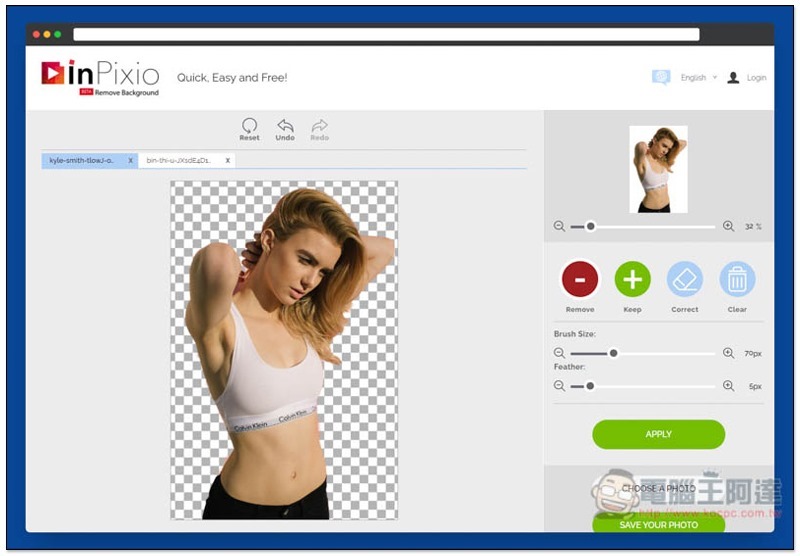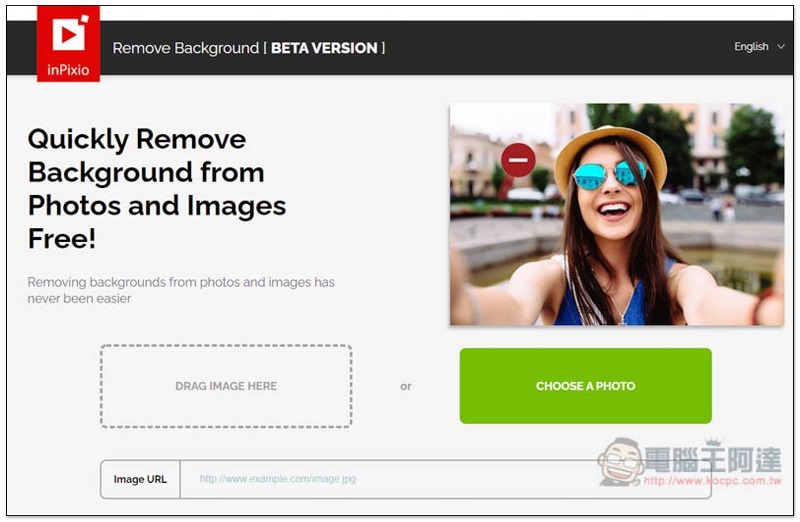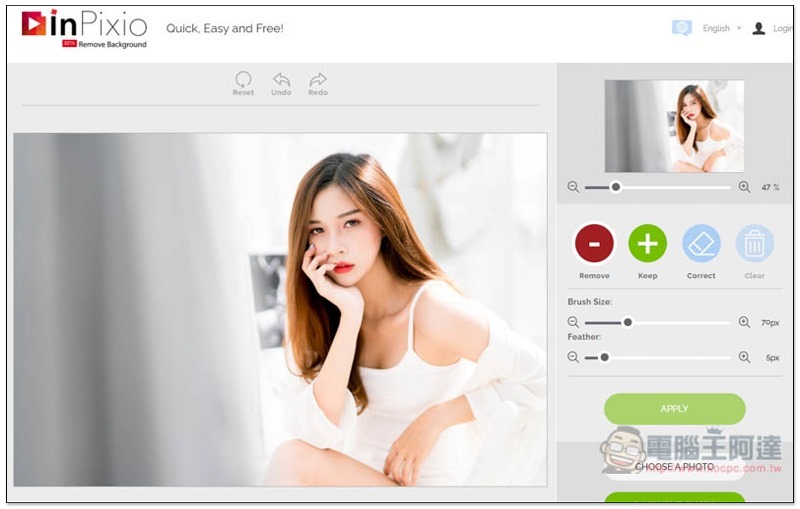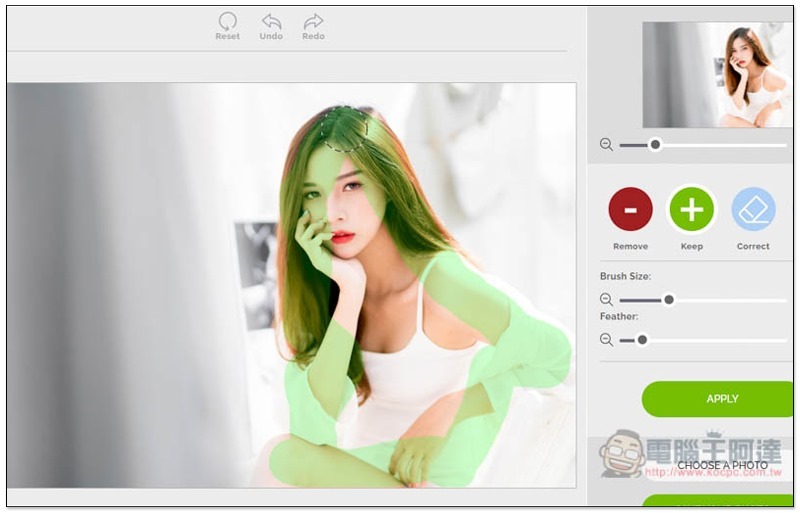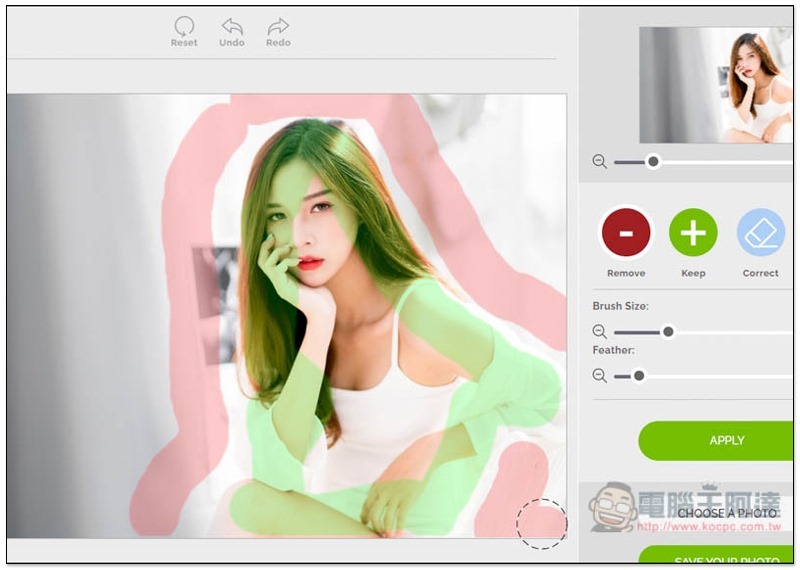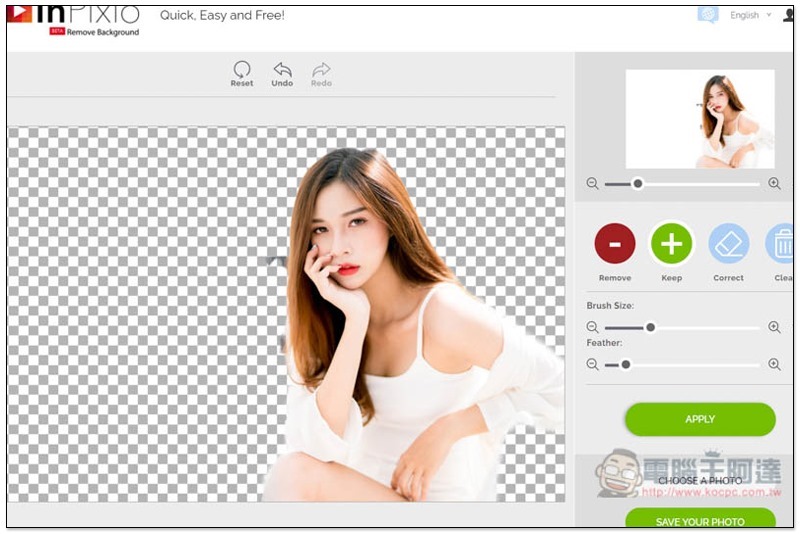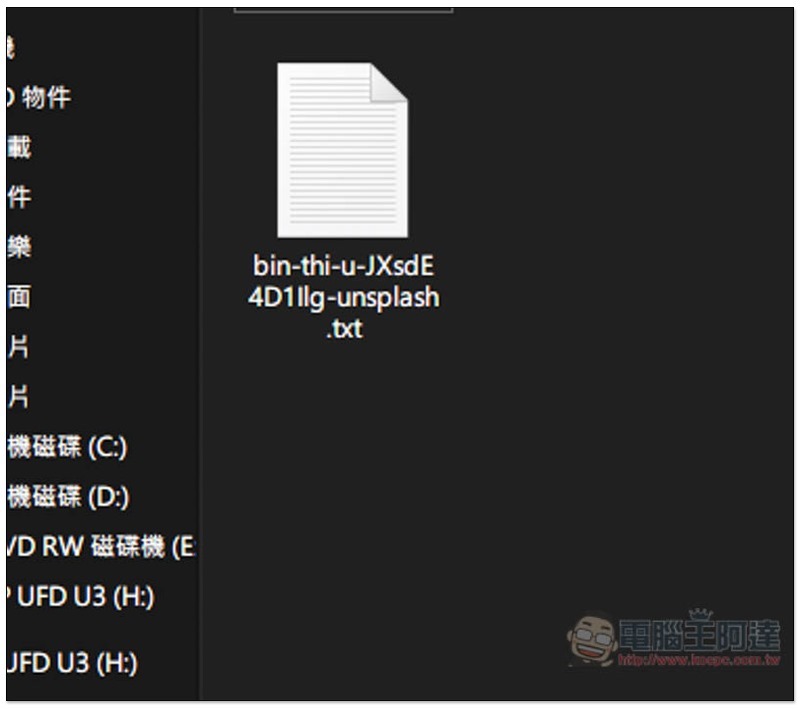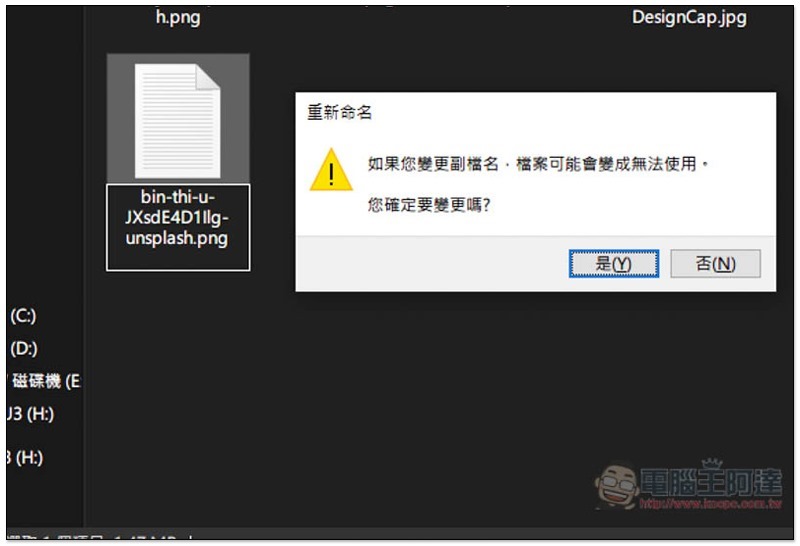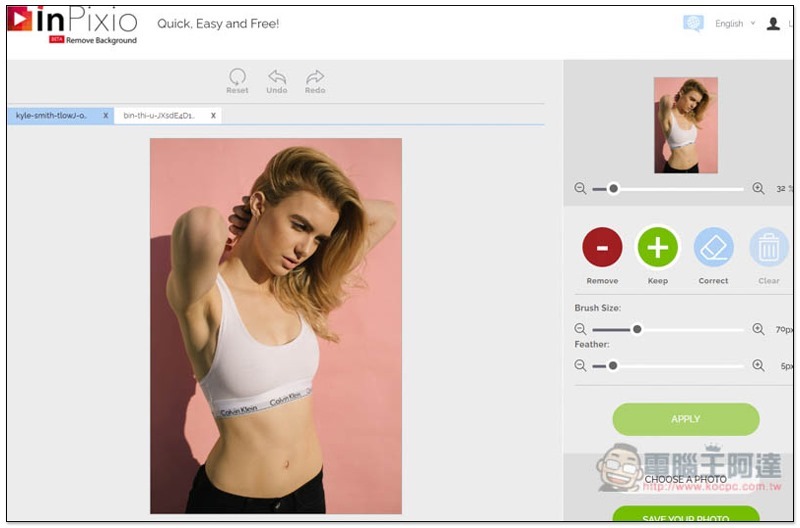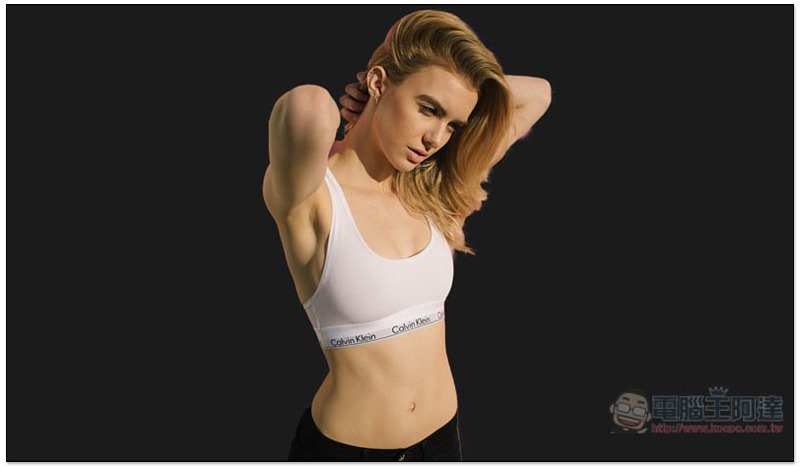現在網路上雖然有不少免費線上去背工具,但好用的通常都有些限制,如:只能下載低解度去背圖,而且很多都透過 AI 自動去背,沒辦法手動調整,因此如果去背之後有些地方出現破綻,還是需要透過其他軟體來修正。而這篇要推薦的 inPixio 就相當不錯,去背完後不僅能下載原解析度,操作也很簡單,把想要保留與移除的區域畫起來即可,後續也提供修復功能,讓我們能把判斷錯誤的地方給訂正,完全免費。
inPixio 免費線上去背工具介紹
inPixio 目前雖然來是 Beta 測試版本,但效果已經相當不錯。點我進到網站後,就可以把你去背的圖片拖曳進來,或點擊 CHOOSE A PHOTO 來手動選擇:
先來看這張圖。進到去背介面後,功能表位於右側,最上方可放大或縮小圖片,下方的 Remove 用來選擇要去背移除的地方,Keep 則是保留,筆刷尺寸和強度都能調整:
首先先用 Keep 筆刷把你要保留下的物體邊緣畫起來,已畫的位置會顯示綠色:
再來改用 Remove 把要去除掉的背景圈起來,不用整個都填滿,大概即可,這工具會自動判斷。都完成後按下方 APPLY 套用:
這樣就去背完成啦!如果有誤判或想修改的地方,點擊 Correct 即可進行修復,完成後再按一次 APPLY 就會套用。這張圖其實難度相當高,因為人跟背景的對比沒有差很多,因此邊緣處很容易判斷錯誤,沒想到這套處理的效果很不錯:
而下載之後不知道為什麼是 .txt 的附檔名,不過別擔心,手動改成 .png 就會恢復原狀:
如下圖,點擊是確認變更:
就可以打開圖片了。這張示範我只是大概畫一下,因此邊緣處還是有一些地方出現破綻:
我測試另一張效果就更好,這張圖背景就只有單色,沒有其他複雜物體,因此比上一張簡單很多,同樣把要保留和移除的範圍畫起來:
最終去背效果,僅右下角出現一些破綻,這部分只需要後續放大修正就能解決:
補充資料
- 網站名稱:inPixio 線上去背工具
- 性質:免費
- 網址:點我前往